いざ写真を撮ろうとしたら、撮影できない!?
表示された「icloudストレージがいっぱいです」の解決方法とは?
iPhoneユーザーにとって、コワいメッセージの一つが、このストレージに関するメッセージではないでしょうか。
よくあるのが、カメラを起動させると画面が真っ暗でこのメッセージが表示されるというもの。
(もちろんシャッターも切れず)
せっかくのシャッターチャンスを逃してしまうのは悲しいですよね。
私自身もiPhoneユーザーですが、そのような経験を何度かして以来、
時間があるときは無駄なデーターを削除したりして、ストレージがいっぱいにならないように気を付けています。
手っ取り早くiCloudのストレージを増やす
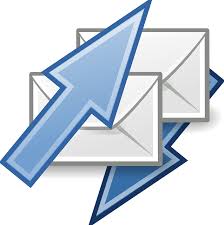
まずは無駄な写真、メールはためないようにしています。
不要なものはゴミ箱に入ったものも完全に削除。
特に、メールは放っておくとかなり容量を食いますので(添付ファイルがあるとなおさら!)
用が済んだものは削除するクセをつけておいたほうが楽です。
また、アプリもしばらく使っていないものは削除。
必要になればまたDLすればいいので、あまりためらわずに削除しています。
それに、アプリに関しては日々新しいものが次つぎとリリースされていますので、よっぽど頻度の高いもの以外は、そんなに執着せずともまた良さそうなものがすぐに見つかるものです。
写真や動画は定期的にPCへ取り込む

不要なデータを削除しても、必要なものがどんどん溜まっていくのが写真と動画。
これはPCにバックアップを取って、iPhone内では削除してしまうのが一番手っ取り早いです。
写真に関しては、iPhoneで撮影すると.jpeg拡張子のファイルになりますので、PCでも普通に開くことが可能です。
同期するときの要領でPCに取り込んだら、後はファイルで分けて管理したり、USBや別のクラウドにアップしたりします。
iPhoneの動画をPCに取り込むと再生できない!?
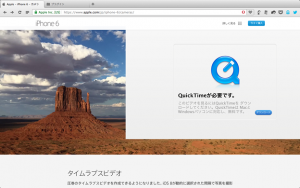
これはWindowsユーザーだと、経験したことがあるかもしれません。
iPhoneから取り込んだ動画を、そのまま再生しようとすると、多分再生できないと思います。
何故かというと、Windowsユーザーの場合、動画の再生のデフォルトがWindows media playerになっているから。
iPhoneの動画はQuickTimeでの再生が必要です。
これは、PCにiTunesを入れていればQuickTimeも一緒にDLしていると思います。
もし入っていない場合は、アップルのHPから無料でDLできます。
これでiPhone撮影した動画もPCで再生可能になります。
iCloudのストレージは購入もできます
どうしても「これ以上削除できるものはない!全部必要!」
という方は、iCloudのストレージは追加購入もできます。
ただ、一度購入するのにかかる料金ではなく、月額で料金が発生しますのでご注意を。
いざというときに慌てないためにも
意外とストレージの要領を減らす方法はたくさんあります。
簡単なものから実践してみてください。
iPhoneの中身も断捨離して、すっきりとしておきたいものですね。



コメント